tendawificom路由器設置_AC8 v6.0 安裝指南Wi-Fi 5 無線路由器
以下是tendawificom路由器設置_AC8 v6.0型號安裝步驟。
第一步:從舊路由器導入寬帶賬號和密碼(若不需要,跳過此步)
適用場景:舊路由器的聯網方式為寬帶撥號。
接通新、舊路由器的電源
將新路由器LAN口連接到舊路由器WAN口
當新路由器指示燈快閃約8秒后,寬帶賬號和密碼成功遷移到新路由器,此時,可以移除舊路由器。
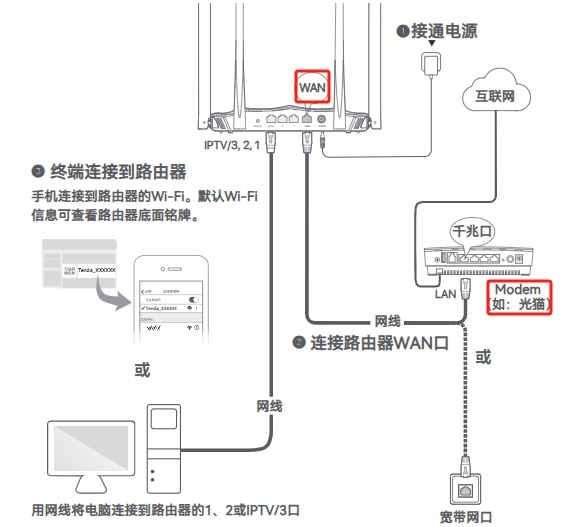
第二步:連接路由器
接通電源
連接路由器WAN口
終端連接到路由器:手機連接到路由器的Wi-Fi。默認Wi-Fi信息可查看路由器底面銘牌。
用網線將電腦連接到路由器的1、2或IPTV/3口
第三步:設置路由器聯網

在已連接到路由器的手機或電腦上,打開瀏覽器,訪問tendawifi.com進入管理頁面,點擊開始體驗。
路由器會自動檢測您的聯網方式。
若已從舊路由器導入寬帶賬號和寬帶密碼,直接點擊下一步。
否則,需要輸入寬帶賬號和寬帶密碼,點擊下一步。
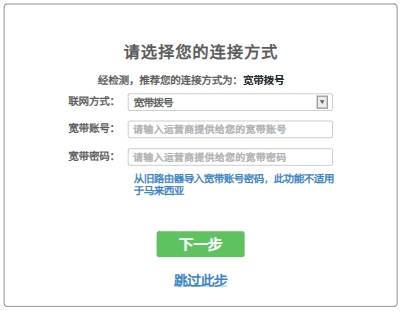
設置路由器的無線名稱、無線密碼和登錄密碼,點擊下一步。

提示:
無線密碼:是連接路由器無線網絡時所使用的密碼。
登錄密碼:是登錄路由器管理頁面時所使用的密碼。
設置完成

無線設備上網:連接頁面顯示的無線名稱,輸入無線密碼即可。
有線設備上網:用網線將設備(如電腦)連接到路由器的1、2或IPTV/3口即可。
附:tendawifi路由器指示燈/接口/按鈕說明
長亮,路由器正在啟動或者已聯網成功。
慢閃,路由器聯網失敗。
快閃3秒,網口有設備接入或者有設備移除。
快閃2分鐘,正在進行WPS協商。
WPS/RST,WPS按鈕、復位按鈕共用。
作為WPS按鈕:按一下(1~3秒),指示燈快閃,路由器進入WPS協商狀態。請在2分鐘內開啟另一設備的WPS功能,與本路由器進行WPS協商。
作為復位按鈕:路由器正常運行狀態下,按住此按鈕約8秒,當指示燈快閃時松開,路由器將會恢復出廠設置
IPTV/3
LAN口、IPTV口復用,默認為LAN口。10/100/1000Mbps自適應。
路由器啟用IPTV功能后,僅作為IPTV口連接機頂盒。
1、2,LAN口(內網接口)。10/100/1000Mbps自適應。用于連接電腦、交換機、游戲機等。
WAN,WAN、LAN復用接口。10/100/1000Mbps自適應。
(默認)路由器模式下,作為WAN口連接光貓、DSL貓、有線電視貓或寬帶網口。
熱點信號放大模式(WISP)下,不能連接任何設備。
萬能中繼模式(Client+AP)下,不能連接任何設備。
AP模式下,作為LAN口連接電腦、交換機、游戲機等。
POWER,電源接口。請使用包裝盒內的電源適配器給路由器通電。
推薦文章
固定時間掉線、路由器定時重啟、凌晨掉線排查、天翼網關故障、水星路由器設置、裝維人員處理指南
1、無線路由器信道怎么設置?無線路由器信道選擇哪個好?無線路由器的信道設置是否合理,在一定
